操作方法:
1、点击左下角开始菜单——设置;
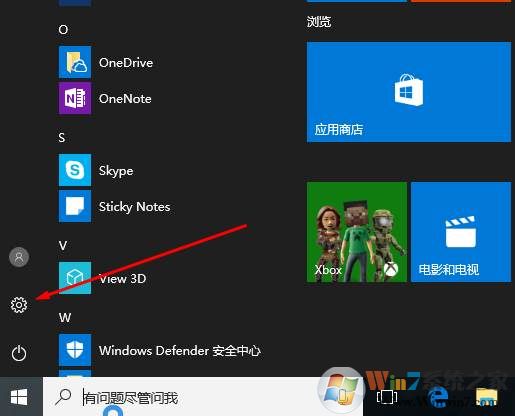
2、然后我们进入时间和语言选项;
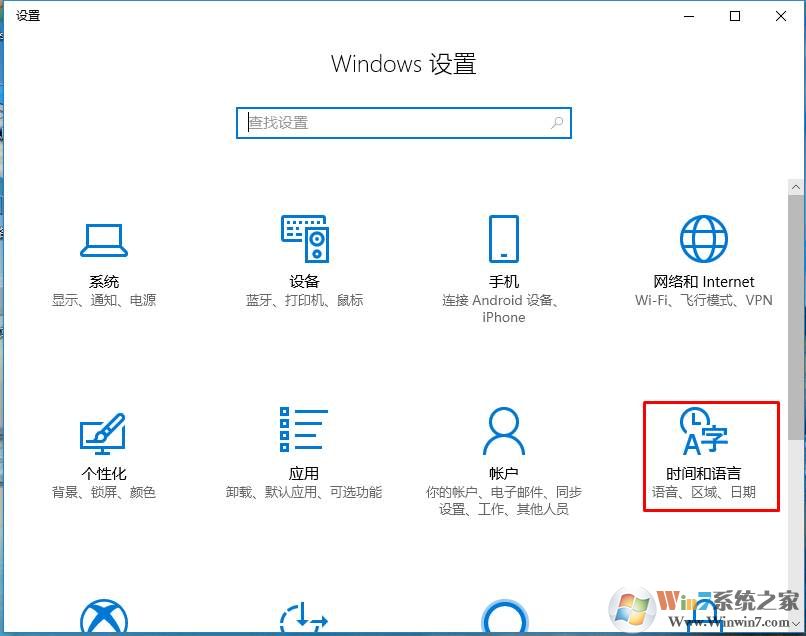
3、然后选择区域和语言,然后在右侧点击“中文”,再点击选项按钮;
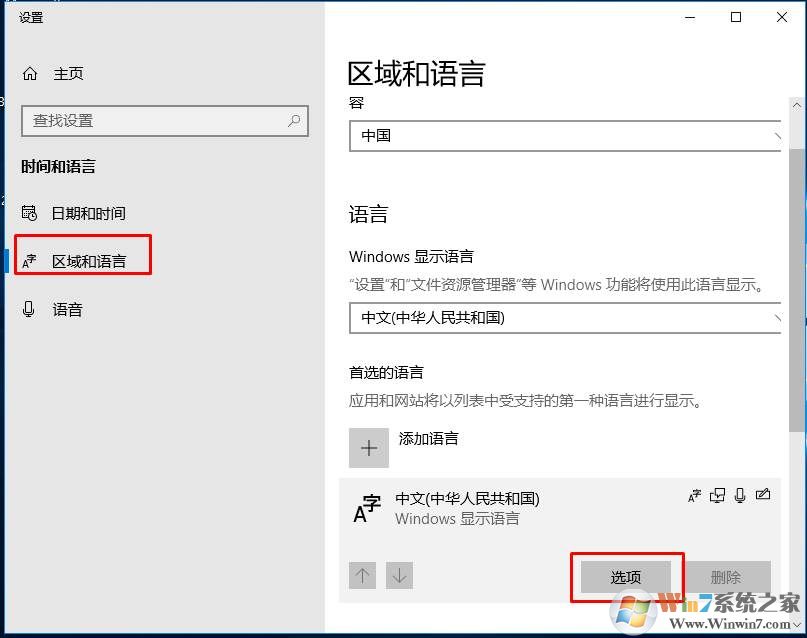
4、然后在这里添加和删除输入法
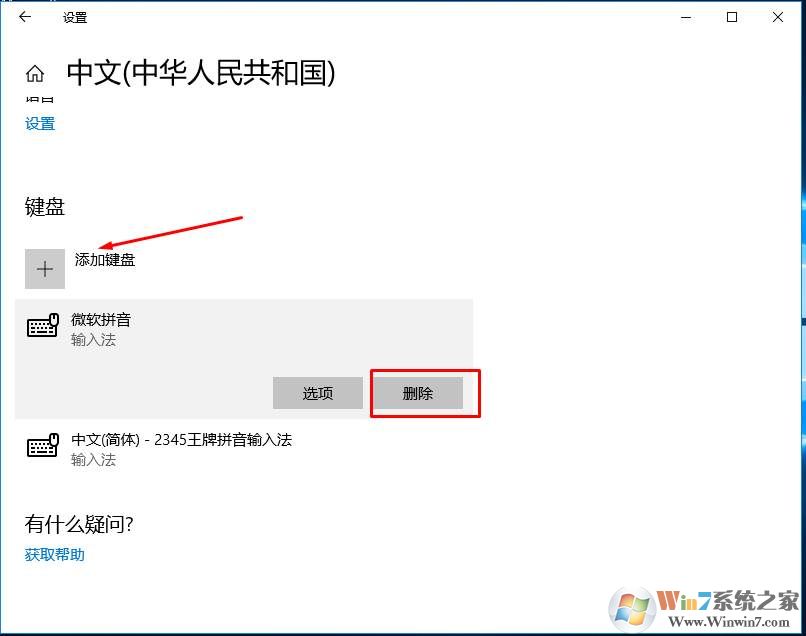
5、关于Win10输入法的顺序,默认会使用为在最上面的输入法,如上图是微软拼音在上面,但是如果安装别的输入法,那么微软拼音会跑到下面,如果你想微软拼音为第一输入法时,这时可以先把后来添加的输入法删除,再重新添加。
演示:
1、小编安装了2345拼音输入法后,每次开机都是它,因为它排在输入法第一位
2、那么就把2345输入法先删除,然后重新添加一遍即可。
以上就是关于Win10 1803版本输入法的添加、删除和顺序调整。